Steam не виявляє ігрові файли: 3 способи виправити (08.17.25)
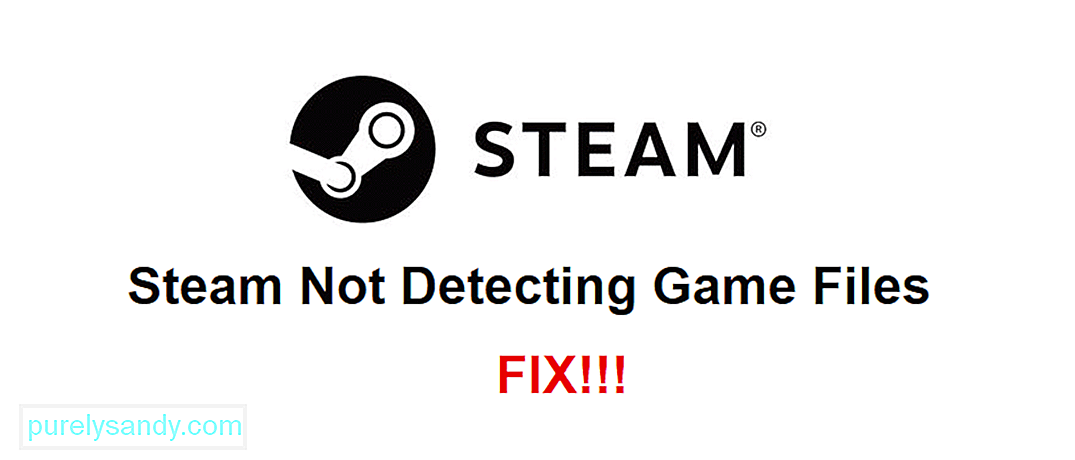 steam не виявляє ігрові файли
steam не виявляє ігрові файли Steam не дозволить вам запускати будь-які ігри і, очевидно, не дозволить вам грати в них, якщо не розпізнає всі ігрові файли, які ви встановили на своєму пристрої. Без цих ігрових файлів платформа не зможе розрізняти ігри та не зможе запустити жодної з тих, які ви встановили на своєму пристрої.
Є багато повідомлень про такі проблеми, навіть якщо всі файли гри є, і жоден з них не пошкоджений. Якщо ви також стикаєтеся з такою проблемою, ось кілька найкращих рішень цієї проблеми, які, як правило, працюють для більшості користувачів.
Як виправити Steam, не виявляючи ігрові файли?Першим і найбільш логічним рішенням цієї проблеми є видалення та повторна інсталяція гри, яка спричиняє цю проблему. Якщо ця проблема пов’язана з конкретною грою або кількома конкретними іграми, а не з усіма, які встановлені на вашому ПК, то це найкраще рішення, яке ви можете спробувати. Можливо, що всі ці конкретні ігри не запущені, оскільки їх ігрові файли були або видалені, або пошкоджені.
Видалення гри призведе до видалення всіх її файлів, а при перевстановленні - усіх, включаючи видалені та / або пошкоджені. Ось чому вам слід спробувати це рішення спочатку для конкретних ігор, які викликають проблему. Незважаючи на те, що це трудомістке рішення, воно в більшості випадків працює.
Ця проблема також виникає багато, коли гравці встановлюють ігри за межами головної папки Steam, яку платформа автоматично створює на своєму ПК. Щоб виправити проблему, перше, що вам потрібно буде зробити, це перейти до клієнта Steam на робочому столі.
Запустіть клієнт і перейдіть до його налаштувань, де ви зможете знайти меню, що дозволяє змінити деякі параметри завантаження. Це меню дозволить вам також відкрити вікно з усіма вашими поточними папками Steam. Відкрийте згадане вікно, а потім натисніть кнопку ‘’ Додати папку Steam ’’. Тепер виберіть папку, куди ви встановили свої ігри, через меню, що з’явиться. Після цього Steam повинен розпізнавати всі файли гри на вашому пристрої.
Якщо це не спрацювало Ви також можете спробувати змусити Steam розпізнати ігрові файли на ПК за допомогою файлів .acf. Все, що вам потрібно зробити, це пройти шлях '' C: \ Program Files (x86) \ Steam \ Steamapps '', а потім знайти всі поточні файли .acf. Виріжте їх і вставте в іншу папку. Тепер запустіть Steam і спробуйте запустити будь-яку з встановлених вами ігор. Гра, швидше за все, не запускатиметься.
Тепер вийдіть із програми Steam і ще раз виріжте весь файл .acf і вставте їх назад у вихідну папку, з якої ви їх видалили. Тепер знову відкрийте Steam, і він повинен розпізнати всі різні встановлені вами ігри, які є у вашій бібліотеці.
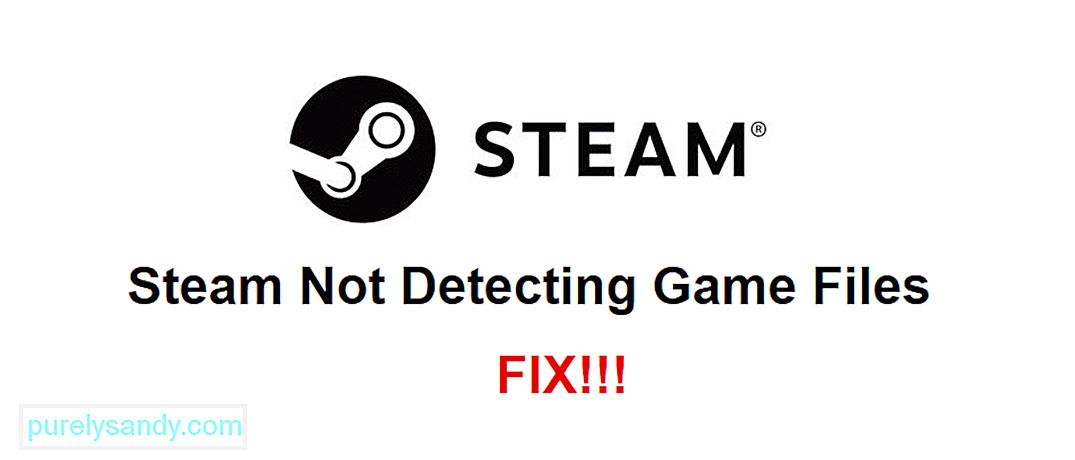
Відео YouTube: Steam не виявляє ігрові файли: 3 способи виправити
08, 2025

